Ako prehrať zvuk pri vypnutí, uzamknutí alebo odomknutí systému Windows 10
Ak chcete prehrať zvuk pri vypnutí alebo uzamknutí(play a sound when you shut down or lock Windows 10) počítača so systémom Windows 10, tento článok vám ukáže, ako to urobiť. Hoci spoločnosť Microsoft(Microsoft) odstránila túto funkciu, aby zlepšila výkon a používateľskú skúsenosť, na vykonanie tejto úlohy môžete použiť Plánovač úloh.(use the Task Scheduler)
Ak chcete postupovať podľa týchto krokov, musíte sa prihlásiť ako správca. Okrem toho, ak chcete prehrávať vlastný zvuk, musíte previesť svoj bežný súbor .mp3 do formátu .wav.
Prehrať zvuk pri vypnutí, uzamknutí(Lock) alebo odomknutí(Unlock) počítača
Ak chcete prehrať zvuk pri vypnutí, uzamknutí(Lock) alebo odomknutí systému Windows 10(Unlock Windows 10) , postupujte podľa týchto krokov-
- Otvorte Plánovač úloh(Task Scheduler) tak, že ho vyhľadáte vo vyhľadávacom poli na paneli úloh(Taskbar Search Box) .
- Vyberte Knižnica plánovača úloh(Task Scheduler Library) .
- Kliknite na tlačidlo Vytvoriť úlohu(Create Task button) .
- Vytvorte úlohu s požadovanými špecifikáciami
- Vyberte zvukový súbor
- Uložte(S) úlohu.
Otvorte Plánovač úloh(Task Scheduler) na počítači so systémom Windows 10.
Ak to chcete urobiť, môžete vyhľadať „plánovač úloh“ vo vyhľadávacom poli na paneli úloh(Taskbar) a kliknúť na výsledok.
Teraz musíte vybrať Knižnicu plánovača úloh(Task Scheduler Library) na ľavej strane a kliknúť na tlačidlo Vytvoriť úlohu(Create Task) na pravej strane.
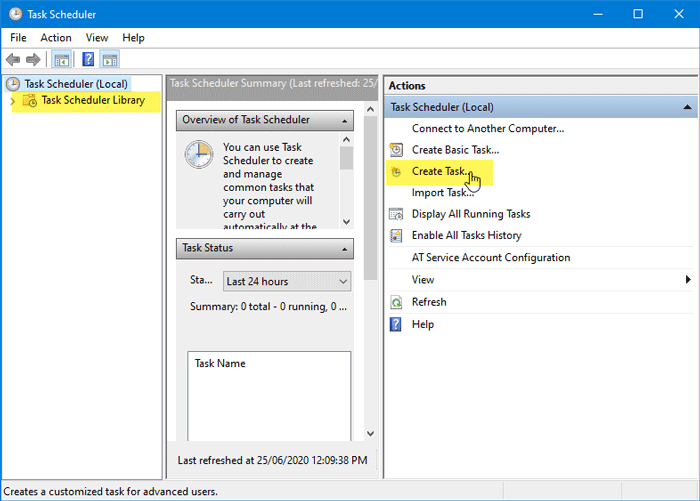
Na karte Všeobecné(General) napíšte názov svojej úlohy do poľa Názov(Name ) , vyberte možnosť Spustiť bez ohľadu na to, či je používateľ prihlásený alebo nie(Run whether user is logged on or not) , a začiarknite políčko Spustiť s najvyššími oprávneniami(Run with highest privileges) .
Potom rozbaľte rozbaľovací zoznam Konfigurovať pre a vyberte (Configure for )Windows 10 .

Potom sa musíte prepnúť na kartu Spúšťače a kliknúť na tlačidlo (Triggers )Nový(New ) .
V okne Nový spúšťač(New Trigger) vyberte Pri udalosti(On an event) z rozbaľovacieho zoznamu Začať úlohu , (Begin the task )Systém(System) z rozbaľovacieho zoznamu Protokol a zadajte (Log)1074 ako ID udalosti(Event ID) . 1074 predstavuje vypnutie iniciované používateľom.

Po kliknutí na tlačidlo OK(OK ) musíte prejsť na kartu Akcie a kliknúť na tlačidlo (Actions )Nové(New ) .
V okne Nová akcia(New Action) vyberte položku Spustiť program(Start a program) z rozbaľovacieho zoznamu Akcia(Action ) , do poľa Program/ScriptPowerShell a do poľa (PowerShell)Pridať argumenty(Add arguments) zadajte nasledujúci argument-
-c (New-Object Media.SoundPlayer 'C:\Windows\Media\Windows Shutdown.wav').PlaySync();
C:WindowsMediaWindows Shutdown.wav je predvolený zvuk vypnutia.
Ak chcete použiť vlastný zvuk, musíte zvukový súbor umiestniť do priečinka C:WindowsMedia a vybrať cestu v argumente.

Po kliknutí na tlačidlo OK(OK ) musíte prejsť na kartu Podmienky . (Conditions )Odtiaľto musíte zrušiť začiarknutie políčka Spustiť úlohu, iba ak je počítač napájaný striedavým prúdom(Start the task only if the computer is on AC power) a kliknite na tlačidlo OK(OK ) .

Teraz by ste mali vidieť výzvu, kde musíte zadať heslo používateľského účtu. Ak to urobíte úspešne, vytvorí sa nová úloha a váš systém Windows 10 prehrá zvuk pri vypínaní počítača.
Ak chcete pri uzamknutí(Lock) alebo odomknutí(Unlock) počítača prehrať zvuk, postupujte podľa týchto krokov. Len jedna vec je však iná. V okne Nový spúšťač(New Trigger) musíte vybrať možnosť Zamknutie pracovnej stanice(On workstation lock ) alebo Odomknutie pracovnej stanice(On workstation unlock) .
To je všetko!
Related posts
Klávesové skratky na vypnutie alebo uzamknutie počítača so systémom Windows 11/10
Ako vypnúť, reštartovať, spať, hibernovať, uzamknúť Windows 11/10
Zrušte alebo naplánujte automatické vypnutie v systéme Windows 10
Zmeňte predvolené možnosti vypnutia v dialógovom okne Alt+F4 v systéme Windows 10
Bezplatné nástroje na plánovanie vypnutia a reštartu v systéme Windows 10 v pevne stanovených časoch
Čo je súbor ICM? Ako ho použiť na inštaláciu profilu farieb v systéme Windows 10?
Ako zmeniť predvolené zvukové zariadenia v systéme Windows 10 (prehrávanie a nahrávanie)
Opravte HDMI žiadny zvuk v systéme Windows 10 po pripojení k televízoru
Nakonfigurujte nastavenia zvuku karty Sound Blaster v systéme Windows 10
Ako naplánovať automatické vypnutie systému Windows 10
Windows 11 vs. Windows 10 na procesoroch Intel Core 12. generácie
Ako zdieľať tlačiareň so sieťou v systéme Windows 10
Najlepší bezplatný softvér na ekvalizér zvuku a zvuku pre Windows 10 PC
Opravte červený krížik X na ikone hlasitosti v systéme Windows 10
Ako používať Check Disk (chkdsk) na testovanie a opravu chýb pevného disku v systéme Windows 10 -
Ako prispôsobiť zvukové schémy pre Windows 10 -
Zvuk náhodného upozornenia sa naďalej prehráva v systéme Windows 10
Ako nakonfigurovať a otestovať priestorové reproduktory v systéme Windows 10
Ako pripojím svoj iPhone k počítaču so systémom Windows 10?
10 spôsobov, ako otvoriť Správcu zariadení v systéme Windows 10
